Page 97 of 145

Navigáció97Használatonkénti díj: Az oylan utak
kizárásához vagy benne
foglalásához, amelyeken csak az út egyszeri használatáért kell fizetni.
Kompok : A kompok, hajók és vonatok
kizárásához vagy benne
foglalásához.
Gyorsforgalmi sáv/HOV : A
gyorsforgalmi sávok és nagy
foglaltságú járművek (HOV) által
használható sávok benne
foglalásához vagy kizárásához.
Burkolat nélküli utak : A burkolat
nélküli utas kizárásához vagy benne
foglalásához, például földutak,
kavicsos utak.Térképbeállítások
Válassza a Térképbeállítások
lehetőséget az alábbiak eléréséhez:
● Nézet mód (3D/2D/2D észak)
A 2D észak a verziótól függően
érhető el.
● Nézőpont (alacsony/normál/
magas)
● Autópálya nézet (be/ki)
● POI jelölőkVagy, amikor a térkép jelenik meg a
kijelzőn (nincs aktív célbairányítás), a Térképbeállítások menü elérhető a
Beállítások lehetőség
megérintésével.
További tájékoztatáshoz, lásd a fenti
(NAVI 50 IntelliLink) "Információk a
kijelzőn", "Térkép képernyő" részt.
Nézet mód : Válassza a Nézet mód
lehetőséget az alapértelmezett
térkép mód módosításához a 2D menetirány előre nézet, a 3D
perspetívikus nézet és a 2D nézet
között úgy, hogy az észak mindig
felfele néz.
Vagy érintse meg az Iránytű
lehetőséget a térképen a
térképmódok közötti váltáshoz.
Nézőpont : Válassza a Nézőpont
lehetőséget a térképnézet emeléséhez vagy süllyesztéséhez.
Vagy, amikor a térkép jelenik meg a
kijelzőn (nincs aktív célbairányítás),
érintse meg a ⇧/⇩ gombot a
térképnézet emeléséhez vagy
süllyesztéséhez. Ezek ki vannak
szürkítve, amikor elérik a szélső
helyzetet.Autópálya nézet : Válassza az
Autópálya nézet lehetőséget az
autópálya-csomópont nézet be-/
kikapcsolásához a célbairányítás
közben.
További tájékoztatáshoz, lásd a fenti
(NAVI 50 IntelliLink) "Információk a
kijelzőn", "Térkép képernyő" részt.
POI jelölők : Válassza a l
lehetőséget a POI jelölők mellett, az
érdekes hely (POI) típusok listájának
megjelenítéséhez.
Használja ezt a képernyőt bizonyos
POI típus jelölők be-/kikapcsolásához
(mutatásához vagy elrejtéséhez a
térképen), például szálláshely,
repülőtér, kávézó vagy bár.
Válasszon egy POI típust, hogy
megnyissa annak alkategóriáit, és
kapcsolja be/ki (jelenítse meg vagy
rejtse el) az egyes alkategóriákat.
Megjegyzés
A POI-k csak a nagyítási szint
függvényében jelennek meg a
térképen.
Page 98 of 145

98NavigációHangbeállítások
Válassza a Hangbeállítások
lehetőséget a hangos útmutatás
nyelvének módosításához.
Görgessen a nyelvek listájában az R/
S megérintésével, majd válasszon ki
egy nyelvet, és érintse meg az OK
lehetőséget a választás
megerősítéséhez.Koordinátaformátum
Válassza ki a Koordináta formátum
lehetőséget a koordináta
bejegyzések formátumának
módosításához az alábbiak
valamelyikére:
● FF.FFFFF
● FF PP.PPP
● FF PP MM.MGPS
Válassza ki a GPS lehetőséget a
GPS információk, például a
rendelkezésre álló műholdak, azok
helyzete és a jelerősség
megtekintéséhez.Térképfrissítés
Válassza ki a Térképfrissítés
lehetőséget az alábbi digitális
térképtartalom és a legfrissebb
frissítési információk
megjelenítéséhez:
● Riasztási pontok
● Csomópontnézet
● Térképek
● Helyek
● Közlekedési szolgáltatás
● Cím pontok
Adott tartalmak vagy az összes
térképtartalom is frissíthető. Először
válasszon ki egy lehetőséget vagy
érintse meg a Beállítások, majd a
Frissítés lehetőséget. Várja meg a
frissítés befejezését.
Lásd "USB memória"
(NAVI 50 IntelliLink), "Az USB
memória és a navigációs rendszer
frissítése" az "Általános információk"
részben 3 82.Közlekedés
Válassza a Közlekedés lehetőséget
az alábbi közlekedési információs
beállítások módosításához:
● Közlekedési információk (be/ki)
● Kerülő
● Eseménytípusok
Közlekedési információk :
Figyelmeztetések az útvonal mentén
előforduló eseményekről.
Kerülő : Időt takaríthat meg, ha
alternatív útvonalat használ, amikor egy közlekedési dugó vagy balesettörténik az útvonalon. Válassza
szükség szerint a 'Be'/'Ki' lehetőséget
a "Ajánlott útvonal elfogadása?"
mellett.
Ha szükséges, módosítsa a "Kerülőút
felkínálása, ha a számított útvonallal
többet takarít meg mint:" idő értékét.
(például öt perc) a k/l
megérintésével.
Eseménytípusok : Válassza ki a
célbairányítás során megjelenítendő eseménytípusokat, például összes
forgalmi haladási esemény,
útlezárások és akadályok, balesetek.
Page 99 of 145

Navigáció99NAVI 80 IntelliLink - A navigációs
rendszer beállítása
A Navigációs beállítások menü
eléréséhez a kezdőlapról, érintse meg a MENÜ, majd a Navigáció és a
Beállítások lehetőséget. Az alábbi
beállítás almenük jelennek meg:
● Hangos célbairányítás
kikapcsolása :
Be-/kikapcsolja a hangos
célbairányítást navigálás
közben.
● Útvonaltervezés :
Az úttípusok, a fizetős utak,
kompok, útvonal összefoglaló,
gyorsforgalmi sávok és burkolat nélküli utak beállításai.
Válasszon egy beállítási típust. A "leggyorsabb útvonal" javasolt. A gazdaságos útvonal a legjobb
üzemanyag-gazdaságosságot
szolgálja.
Ezután szükség szerint kapcsolja
be/ki az "iQ routes™" funkciót. Az
iQ routes™ lehetővé teszi az
útvonalak kiszámítását az
átlagos forgalmi szintek alapján
egy adott napszakban valamint alegjobb útvonal kiszámítását a
forgalom tényleges
sebességének megfelelően.
● POI mutatása térképen :
Mutatja vagy elrejti a POI
kategóriákat a térképen.
● POI-k kezelése :
POI-k vagy POI kategóriák
hozzáadása, módosítása vagy
törlése.
● Hang (verziótól függően):
Válassza ki a női vagy férfi
géphangot (a
hangutasításokhoz) a
rendelkezésre álló hangok
listájából.
Az egyszerűbb hangos
útmutatást nyújtó emberi hangok
a hangfelismerés funkció
használatakor nem állnak
rendelkezésre 3 116.
● Otthon helyének beállítása :
Módosítsa az otthoni címet vagy a leggyakrabban használt címet.
● Mentett helyek kezelése :
Mentett úti cél címek törlése vagy átnevezése.Az átnevezéshez válasszon ki
egy címet a megjelenő listából,
válassza ki az Átnevezés
lehetőséget, majd írjon be egy új
nevet. Érintse meg a Kész
lehetőséget a megerősítéshez. Egy kiválasztott cím törléséhez,
érintse meg a Törlés lehetőséget,
és erősítse meg, amikor a
rendszer erre kéri.
● Térkép váltása :
Ha több mint egy térkép van az
SD-kártyára telepítve, akkor ezt a
lehetőséget használhatja a
mentett térképek közötti
váltáshoz. Válassza ki a "Tárkép
váltása" lehetőséget, majd
válassza ki a kívánt térképet a
rendelkezésre álló lehetőségek
közül.
● Térképszínek módosítása :
A navigációs térképen használt
nappali és éjszakai színek
módosítása
Az letöltött új színek esetében,
válasszon ki egy új színt,
válassza ki a további színsémát,
majd válassza ki a kívánt színt a
lehetőségek közül.
Page 100 of 145

100Navigáció●Autó szimbólum :
A 3D navigációs térképen
használt járműikon módosítása.
● Fejlett :
Válassza ki az alábbi fejlett
lehetőségekhez:
● Térképinformációk :
Információk mutatása/
elrejtése a térképen, például házszám az utcanév előtt,
utcanevek/aktuális utca
neve, az aktuális utcát követő utca neve.
● Térkép viselkedése :
Az alábbi lehetőségekkel
módosíthatja, hogyan
működjön a térkép:
Sáv képek mutatása (például autópálya-csomópontoknál),
térkép forgatása a jármű
irányába (csak 2D
üzemmód), automatikus 3D
üzemmódba váltás
célbairányítás közben,automatikus nagyítás (2D
mód, 3D mód).
● Közlekedési forrás :
Válasszon közlekedési információs forrást a
rendelkezésre állók
listájából.
Úti cél megadása
NAVI 50 IntelliLink - Úti cél
megadása
Az úti cél kiválasztása
Érintse meg a 7, majd a yNAVI /
ý Nav , és utána az Úti cél
lehetőséget.
Az alábbi menüpontok állnak
rendelkezésre úti cél beviteléhez:
● Cím
Írjon be egy címet a billentyűzet
használatával.
● Érdekes helyek
Válasszon ki érdekes helyeket
(POI), például üzemanyagtöltő
állomás, étterem, parkolás.● Előzmények
Válasszon az előző úti célok listájából.
● Kedvencek
Válasszon a kedvenc úti célok
mentett listájából.
● Keresés térképen
Válasszon úti célt a digitális
térkép használatával.
● Koordináta
Írja be az úti cél koordinátáit.
Az úti cél bevitelét követően várjon
tíz másodpercet vagy érintse meg az
OK lehetőséget a célbairányítás
azonnali megkezdéséhez.Vigyen be egy címet
Válassza ki Cím lehetőséget, és írja
be egy cím részét vagy egészét, például:
● Ország
● Város vagy irányítószám
● Utca
● Szám
● Keresztező utca
Page 101 of 145

Navigáció101Megjegyzés
Teljes címek csak akkor vihetők be,
ha a navigációs rendszer felismerte
azokat.
Amikor először ír be egy címet,
érintse meg az Ország lehetőséget,
majd használja a billentyűzetet a kívánt ország nevének beviteléhez.
Vagy használja a ó legördülő menü
ikont, és válassza ki a javasolt
országok listájából.
Megjegyzés
Címek bevitelekor bizonyos betűk és számok nem választhatók ki (ki
vannak szürkítve) a navigációs
rendszer által felismert címek
alapján.
Folytassa ugyanilyen módon a Város
vagy irányítószám , Utca , Házszám és
Keresztező utca adatok beviteléhez.
Megjegyzés
Ha egy Irányítószám több részből
áll, szúrjon be egy szóközt az
irányítószám első része után.
A cím automatikusan tárolódik a
memóriában a jövőbeni
kiválasztáshoz.A billentyűzet használatához, lásd
(NAVI 50 IntelliLink) "A billentyűzet
használata a kijelzőn" a "Használat"
részben 3 85.
Megjegyzés
A Szám és Keresztező utca csak az
Utca bevitelét követően érhető el.
Amikor beír egy Utcát, nem
feltétlenül szükséges az út
típusának (utca, sugárút, körút stb.)
megadása.Érdekes helyek (POI) kiválasztása
A POI-k az alábbi módokon
választhatók ki úti célként:
● előre beállított POI lista
● POI kategóriák
● POI-k gyors keresése a térképen
keresztülElőre beállított POI lista
Válassza az Érdekes pontok
lehetőséget a gyakran használt előre
beállított kategóriákból (például
üzemanyagtöltő állomás, parkoló,
étterem).POI kategóriák
Válassza ki az Érdekes helyek , majd
az Egyedi keresés lehetőséget a
kategóriák és alkategóriák listájából.
A POI-k keresése az adott helyzettől
függően eltérő lehet:
● Ha aktív a célbairányítás, akkor az Üzemanyagtöltő állomás ,
Étterem POI-k keresése az
útvonal mentén történik, a
Parkolás POI-k keresése pedig
az úti cél környezetében.
● Ha nincs aktív célbairányítás, akkor a POI-k keresése a
pillanatnyi helyzet
környezetében történik.
● Ha a pillanatnyi helyzet nem elérhető (azaz nincs GPS jel),
akkor a POI-k keresése az utolsó
ismert helyzet környezetében
történik.
A következő lehetőségek közül
választhat:
● Egy településen
Egy POI kereséséhez egy
kiválasztott településen (az
eredmények listája a
Page 102 of 145

102Navigációvárosközponttól számított
távolság alapján van rendezve).
● Az útvonal mentén
Egy POI kereséséhez az aktuális útvonal mentén (az eredmények
listája a szükséges kerülőút
hossza alapján van rendezve).
● A saját hely környezetében
Egy POI kereséséhez a
pillanatnyi helyzet
környezetében (az eredmények listája az adott helytől számított
távolság alapján van rendezve).
● Az úti cél környezetében
Egy POI kereséséhez a
pillanatnyi út úti céljának
környezetében (az eredmények
listája az úti céltól számított
távolság alapján van rendezve).
Amikor megjelenik a POI-k listája,
azok rendezhetők vagy
megjeleníthetők a térképen. Érintse
meg a Beállítások lehetőséget az
alábbiak megjelenítéséhez:
● Rendezés név szerint
● Rendezés távolság szerint●Rendezés kerülőút szerint (ha
aktív a célbairányítás)
● Összes mutatása térképenPOI-k gyors keresése
Érintse meg bárhol a térképet. A
kurzor jelzi a pillanatnyilag
kiválasztott helyzetet. A térkép
görgetéséhez húzza a kurzort a
kívánt irányba.
Érintse meg a Beállítások, majd az
Érdekes helyek a kurzor
környezetében lehetőséget a közeli
POI nevek és azok távolságának
mutatásához a térkép kiválasztott
pontja körül.
Vagy érintse meg a Keresés
lehetőséget, és használja a
billentyűzetet egy úti cél nevének
kereséséhez.Választás az előző úti célok listájából
Válassza az Előzmények lehetőséget
az előzőleg bevitt úti célok listájának megnyitásához.A lista rendezéséhez, érintse meg a
Beállítások lehetőséget az alábbiak
megjelenítéséhez:
● Rendezés név szerint
● Rendezés távolság szerint
● Összes törlése
Vagy érintse meg a Keresés
lehetőséget, és használja a
billentyűzetet egy úti cél nevének
kereséséhez.Választás a kedvencek listájából
Válassza a Kedvencek lehetőséget a
mentett kedvenc úti célok listájának
megnyitásához.
Amikor megjelenik a kedvencek
listája, azok rendezhetők vagy
megjeleníthetők a térképen. Érintse
meg a Beállítások lehetőséget az
alábbiak megjelenítéséhez:
● Rendezés név szerint
● Rendezés távolság szerint
● Összes mutatása térképen
● Összes törlése
Vagy érintse meg a Keresés
lehetőséget, és használja a
billentyűzetet egy kedvenc hely
nevének kereséséhez.
Page 103 of 145

Navigáció103Válasszon úti célt a térkép
használatával
Válassza a Keresés térképen
lehetőséget az úti cél kereséséhez a
térkép görgetésével.
Érintse meg bárhol a térképet. A
kurzor jelzi a pillanatnyilag
kiválasztott helyzetet. A térkép
görgetéséhez húzza a kurzort a
kívánt irányba.
Érintse meg az OK gombot a hely úti
célként történő kiválasztásához.Írja be az úti cél koordinátáit
Válassza a Koordináta lehetőséget
az úti cél kereséséhez koordináták
bevitelével.
A koordináták formátumának
módosításához, érintse meg a
Beállítások lehetőséget, és
válasszon az alábbiak közül:
● Szélesség/hosszúság
Az értékek az alábbi formátumok bármelyikében bevihetők:● decimális fokok
● fokok és decimális percek
● fokok, percek és decimális másodpercek
● UTM (univerzális transzverzális
merkátor)
Az úti cél megerősítése
Amikor kiválasztott egy úti célt, akkor megjelenik az útvonal a térképen.
Érintse meg az OK lehetőséget, és
állítsa be Új útvonalként .
Ha aktív a célbairányítás, akkor az úti
cél beállítható Útvonalpontként az
útvonal mentén.
Kedvencek hozzáadása és tárolása
Amikor ki van választva egy úti cél,
érintse meg a Beállítások lehetőséget
az alábbiak megjelenítéséhez:
● Hozzáadás a kedvencekhez : Úti
cél mentése a kedvencek
listájába.
● Pillanatnyi forgalom :
Információkat nyújt a közlekedési
eseményekről (a verziótól
függően).Lásd (NAVI 50 IntelliLink)
"Közlekedési információk" a
"Célbairányítás" részben 3 106.
● Info /Hírek : Információkat jelenít
meg (például cím) a kiválasztott
POI-ról.
Mutatja a kiválasztott helyzet
helyét (cím), megadja a GPS
koordinátákat (szélesség/
hosszúság) és, ha alkalmazható, megmutatja a kiválasztott POI
telefonszámát.
● Vissza az autóhoz : Visszatérés a
jármű pillanatnyi helyzetéhez.
Mielőtt kedvencként mentené,
módosíthatja a kedvenc nevét a
billentyűzet használatával.
A billentyűzet használatához, lásd
(NAVI 50 IntelliLink) "A billentyűzet
használata a kijelzőn" a "Használat" részben 3 85.
Kedvenc törlése
Amikor ki van választva egy kedvenc,
érintse meg az Opciók lehetőséget,
mielőtt elindítaná a célbairányítást,
majd a Kedvenc törlése lehetőséget a
törlés megerősítéséhez.
Page 104 of 145

104NavigációAz összes kedvenc úti cél törléséhez,válassza az Úti cél menüt, majd a
Kedvencek , Opciók , és az Összes
törlése lehetőséget a törlés
megerősítéséhez.
NAVI 80 IntelliLink - Úti cél
megadása
Az úti cél kiválasztása
A kezdőlapról érintse meg a MENÜ,
majd a Navigáció , és ezt követően a
Vezetés ide... lehetőséget.
Válasszon ki egy úti célt az alábbi
lehetőségek közül a kijelzőn:
● Otthon
● Mentett helyek
● Cím
● Előző úti célok
● Helyi keresés /TomTom helyek
● Érdekes hely
● Pont a térképen
● Szélesség hosszúságOtthon
Célbairányítja az otthoni címre.Az otthon címének tárolásához, a
kezdőlapról, érintse meg a MENÜ,
majd a Navigáció és a Beállítások
lehetőséget.
Válassza az Otthon beállítása
lehetőséget, és írjon be egy címet.
Lásd (NAVI 80 IntelliLink) "A
navigációs rendszer beállítása" a "Használat" részben 3 85.Mentett helyek
Válasszon az előzőleg mentett úti
célok listájából.
A mentett úti célok törléséhez vagy
átnevezéséhez, a kezdőlapról,
érintse meg a MENÜ, majd a
Navigáció és Beállítások lehetőséget.
Ezután válassza ki a Mentett helyek
kezelése lehetőséget, és módosítsa
szükség szerint a kiválasztott úti célt.
Lásd (NAVI 80 IntelliLink) "A
navigációs rendszer beállítása" a
"Használat" részben 3 85.Cím
Írja be a címet vagy annak egy részét
a billentyűzet használatával, például:
● Ország
● Irányítószám●Település/város
● Utca
● Házszám
Megjegyzés
Teljes címek csak akkor vihetők be,
ha a navigációs rendszer felismerte
azokat.
Amikor először visz be egy címet,
akkor az úti cél országát is meg kell
adnia. Használja a billentyűzetet az
ország nevének beviteléhez szükség
szerint.
A bevitel során javaslatok jelenhetnek meg a kijelzőn. Érintse meg egy
kijelzőn megjelenő úti cél
kiválasztásához, vagy érintse meg a
Lista lehetőséget a cím pillanatnyi
részének megfelelő teljes lista
eléréséhez.
Megjegyzés
Címek bevitelekor bizonyos betűk
és számok nem választhatók ki (ki
vannak szürkítve) a navigációs
rendszer által felismert címek
alapján.
 1
1 2
2 3
3 4
4 5
5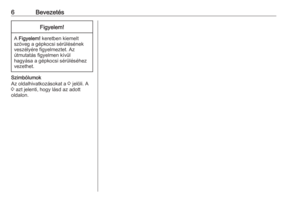 6
6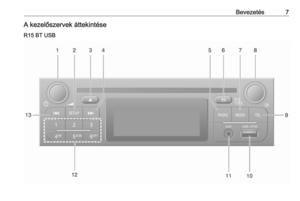 7
7 8
8 9
9 10
10 11
11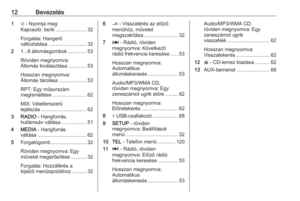 12
12 13
13 14
14 15
15 16
16 17
17 18
18 19
19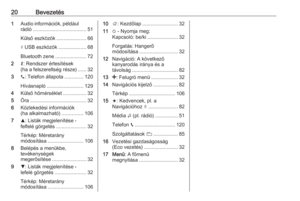 20
20 21
21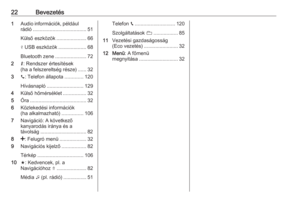 22
22 23
23 24
24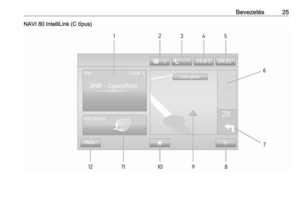 25
25 26
26 27
27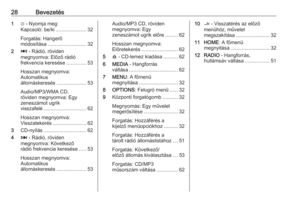 28
28 29
29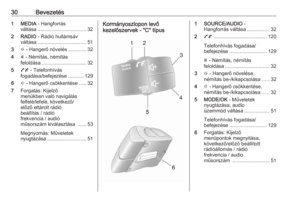 30
30 31
31 32
32 33
33 34
34 35
35 36
36 37
37 38
38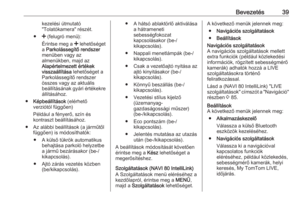 39
39 40
40 41
41 42
42 43
43 44
44 45
45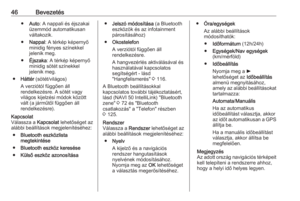 46
46 47
47 48
48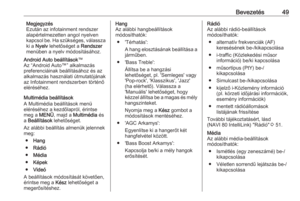 49
49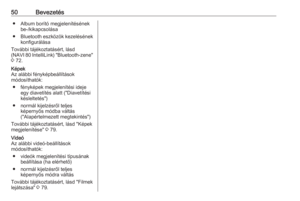 50
50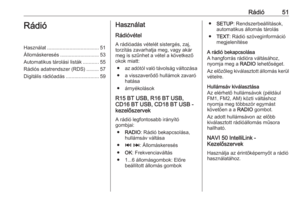 51
51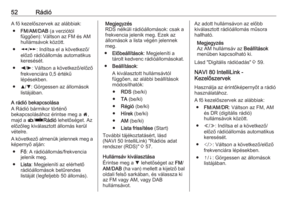 52
52 53
53 54
54 55
55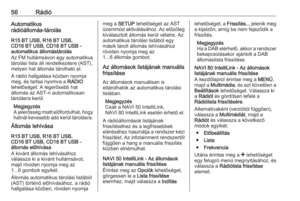 56
56 57
57 58
58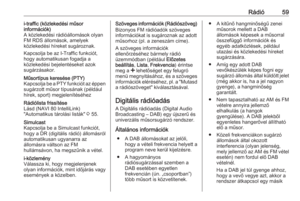 59
59 60
60 61
61 62
62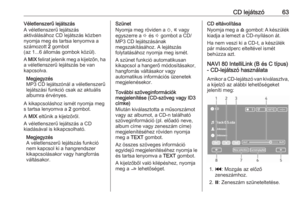 63
63 64
64 65
65 66
66 67
67 68
68 69
69 70
70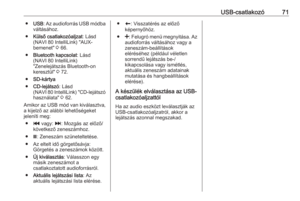 71
71 72
72 73
73 74
74 75
75 76
76 77
77 78
78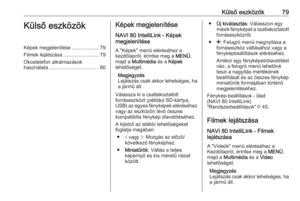 79
79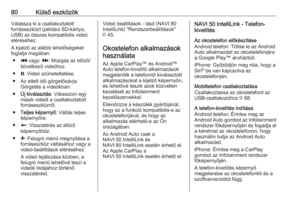 80
80 81
81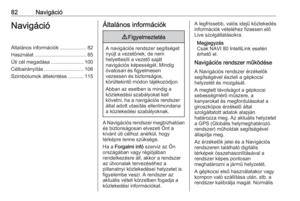 82
82 83
83 84
84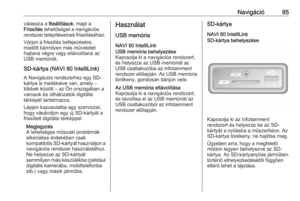 85
85 86
86 87
87 88
88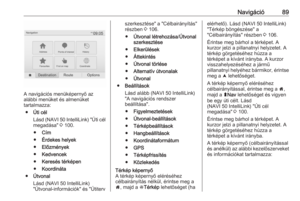 89
89 90
90 91
91 92
92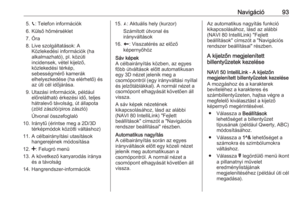 93
93 94
94 95
95 96
96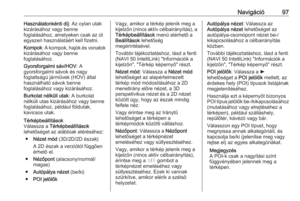 97
97 98
98 99
99 100
100 101
101 102
102 103
103 104
104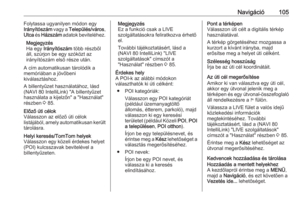 105
105 106
106 107
107 108
108 109
109 110
110 111
111 112
112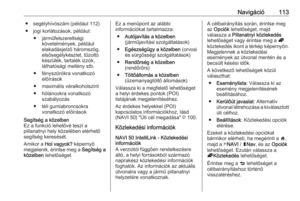 113
113 114
114 115
115 116
116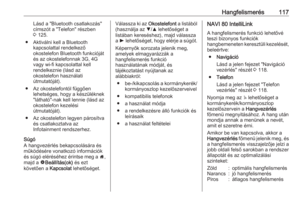 117
117 118
118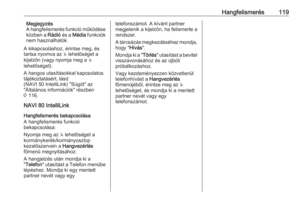 119
119 120
120 121
121 122
122 123
123 124
124 125
125 126
126 127
127 128
128 129
129 130
130 131
131 132
132 133
133 134
134 135
135 136
136 137
137 138
138 139
139 140
140 141
141 142
142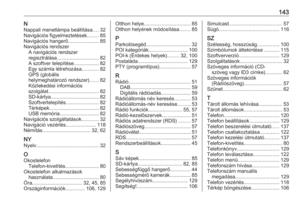 143
143 144
144






